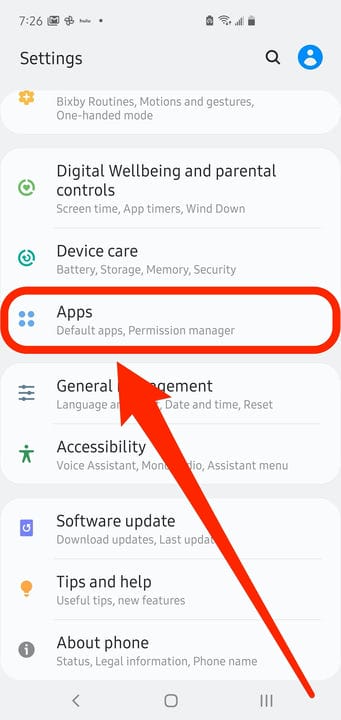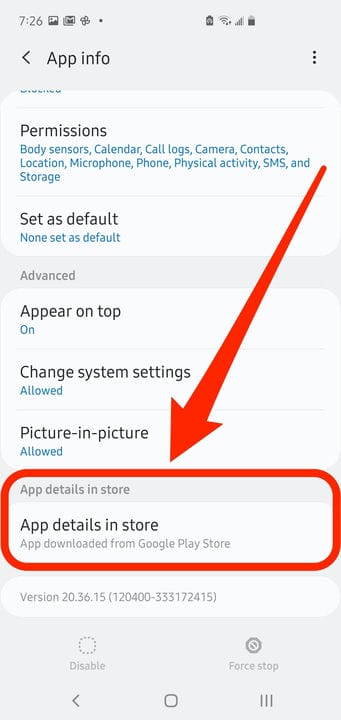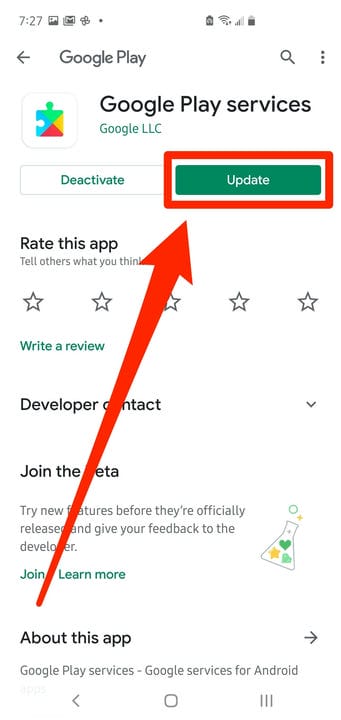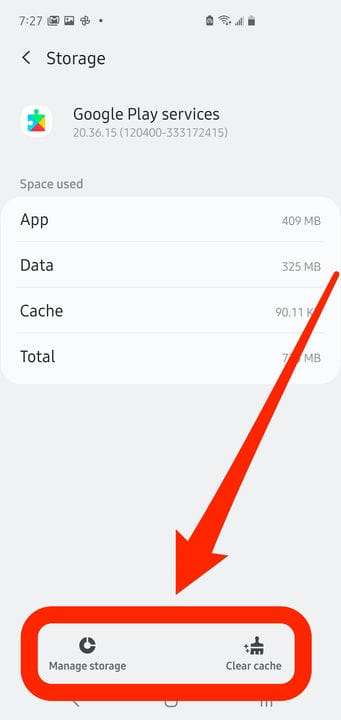Jak zaktualizować usługi Google Play na telefonie z Androidem?
- Aby zaktualizować Usługi Google Play na swoim urządzeniu z Androidem, przejdź do menu „Aplikacje i powiadomienia" w ustawieniach.
- Usługi Google Play umożliwiają aplikacjom na Androida łączenie się z internetem i komunikację z Google.
- Aktualizacja Usług Google Play może rozwiązać problemy z aplikacjami i przyspieszyć działanie urządzenia z Androidem.
- Jeśli aktualizacja Usług Google Play nie pomoże, możesz też wyczyścić pamięć podręczną i dane.
- .
Usługi Google Play są istotną częścią systemu operacyjnego Android. Umożliwiają one wielu aplikacjom, w tym aplikacjom i grom innych firm, wymianę informacji z Google. Może to obejmować uzyskiwanie wskazówek dojazdu z Map Google, wyszukiwanie w Google, logowanie się na konto Google i nie tylko.
Usługi Google Play zwykle są aktualizowane automatycznie. Ale jeśli masz problem z telefonem i podejrzewasz, że usługi Google Play mogą być winne lub lista kontrolna rozwiązywania problemów zaleca aktualizację Usług Google Play, oto jak to zrobić.
Jak zaktualizować Usługi Google Play na Androida?
1 Uruchom aplikację Ustawienia na telefonie z systemem Android.
2 Dotknij „Aplikacje i powiadomienia”. Jeśli Twoje urządzenie z Androidem nie ma tej opcji, kliknij „Aplikacje”.
Rozpocznij aktualizację, odnajdując Usługi Google Play w ustawieniach Aplikacje lub Aplikacje i powiadomienia.
3 Dotknij „Zobacz wszystkie aplikacje”, jeśli masz tę opcję. W przeciwnym razie powinieneś już zobaczyć listę wszystkich swoich aplikacji.
4 Dotknij „Usługi Google Play”.
5 Przewiń do dołu strony i wybierz „Zaawansowane”, a następnie „Szczegóły aplikacji”. Jeśli tego nie widzisz, po prostu wybierz „Szczegóły aplikacji w sklepie”.
Klikając link do szczegółów aplikacji, zostaniesz automatycznie przekierowany do wpisu Sklepu Google Play dla Usług Google Play.
6 W sklepie Google Play, jeśli zobaczysz „Zainstaluj” u góry ekranu, dotknij tego. Jeśli jest dostępna aktualizacja, zamiast tego kliknij „Aktualizuj”. Jeśli widzisz tylko „Dezaktywuj”, oznacza to, że Twoje usługi Google Play są już aktualne.
Zainstaluj aktualizację, jeśli jest dostępna.
Jak rozwiązywać problemy z Usługami Google Play
Jeśli nadal masz problemy z Usługami Google Play, wyczyść ich pamięć podręczną
i dane. Możesz wyczyścić pamięć podręczną bez ryzyka, ale jeśli wyczyścisz dane, będziesz musiał ponownie zalogować się na swoje konto Google, więc upewnij się, że masz pod ręką swoją nazwę użytkownika i hasło.
1 Uruchom aplikację Ustawienia na telefonie z systemem Android.
2 Dotknij „Aplikacje i powiadomienia” lub „Aplikacje”, jeśli to jedyna opcja.
3 Dotknij „Zobacz wszystkie aplikacje”, jeśli masz tę opcję. W przeciwnym razie powinieneś już zobaczyć listę wszystkich swoich aplikacji.
4 Dotknij „Usługi Google Play”.
5 Dotknij „Pamięć”.
6 Aby wyczyścić pamięć podręczną, wybierz „Wyczyść pamięć podręczną”.
7 Aby wyczyścić dane, wybierz „Wyczyść pamięć” lub „Zarządzaj pamięcią”, a następnie wybierz „Wyczyść wszystkie dane”.
Wyczyść pamięć podręczną i dane, aby rozwiązać problemy z Usługami Google Play.
Michelle Greenlee przyczyniła się do powstania wcześniejszej wersji tego artykułu.